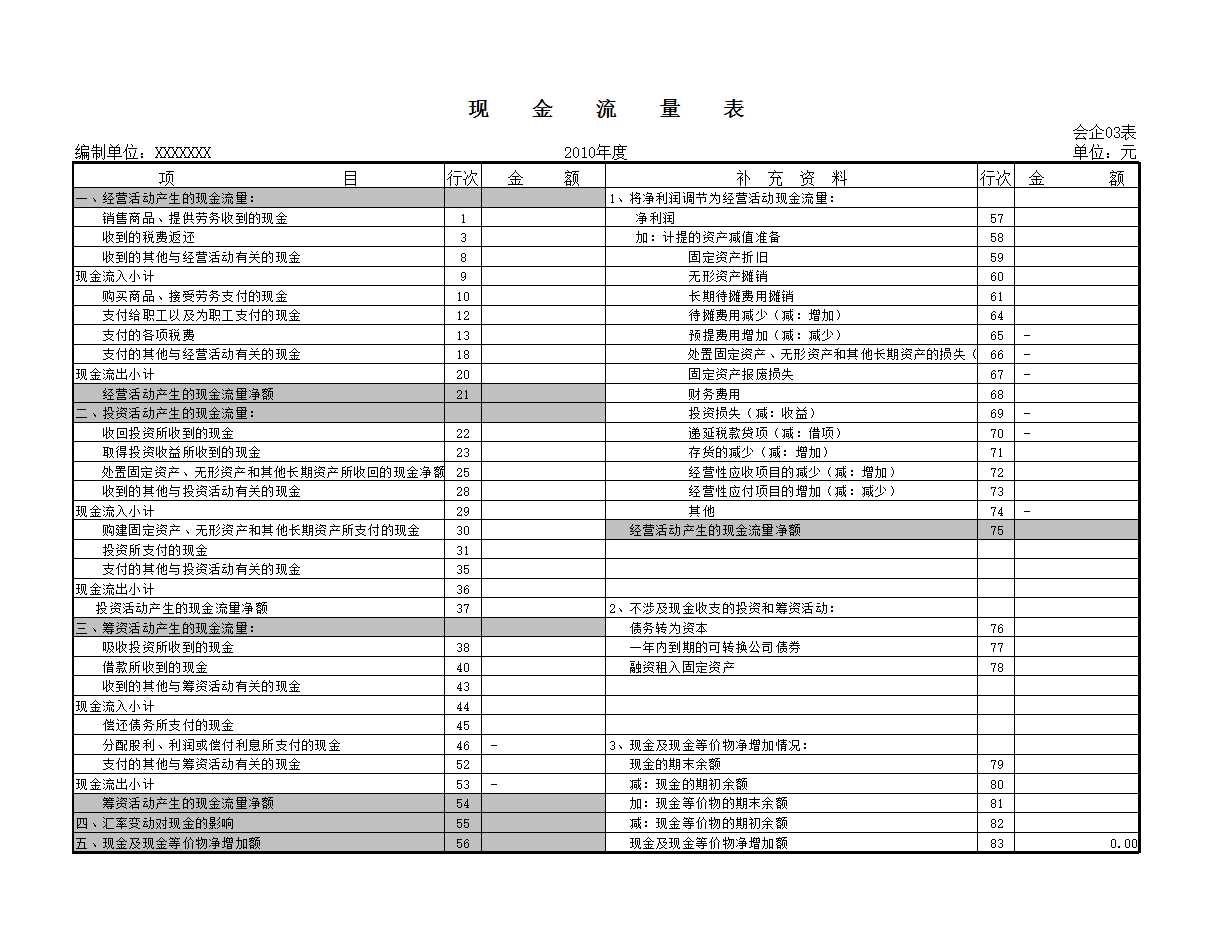在使用Excel进行打印时,许多用户可能会遇到打印页面为空白的情况。本文将详细介绍几种常见的解决方法,帮助您有效解决这一问题。以下是几个关键的解决步骤和注意事项:
1. 检查并设置正确的打印区域
问题原因:未正确设置打印区域可能导致打印出空白页面。
解决方法:
1. 打开您的Excel文件。
2. 选择您想要打印的单元格范围。
3. 在“页面布局”选项卡下,找到“打印区域”并选择“设置打印区域”。
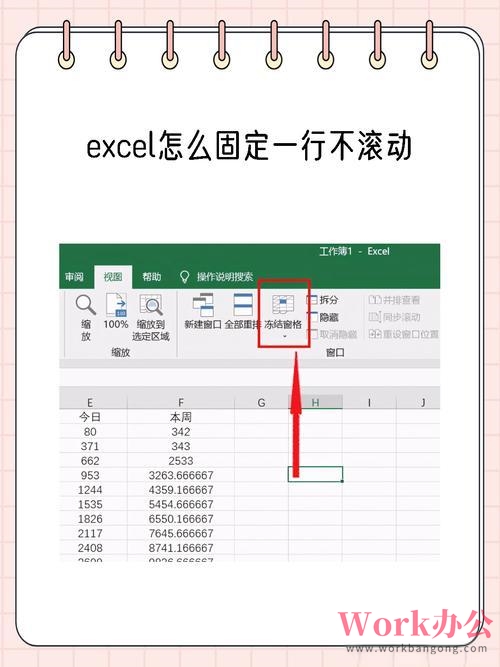
2. 取消隐藏的行或列
问题原因:隐藏的行或列可能会使打印页面显示为空白。
操作方法:
1. 选择整个工作表(点击左上角的小三角)。
2. 右键点击任何行号或列标,选择“取消隐藏”。

3. 调整分页符
问题原因:分页符可能会影响打印结果,导致部分页面为空白。
操作步骤:
1. 转到“视图”选项卡,选择“分页预览”。
2. 拖动蓝色线条调整分页符位置,确保所有内容都在打印范围内。
4. 检查页面设置
问题原因:页面设置不当可能导致打印空白。
操作步骤:
1. 转到“页面布局”选项卡,点击“页面设置”窗口中的对话框启动器。
2. 检查纸张大小、缩放比例、页边距以及方向,确保它们符合打印要求。
5. 更新打印机驱动程序
问题原因:过期或损坏的打印机驱动程序也可能导致打印出空白页面。
操作方法:
1. 打开“控制面板”,选择“设备和打印机”。
2. 找到您的打印机,右键点击它,选择“更新驱动程序”。
3. 按照提示完成驱动程序更新。
6. 重启Excel和打印机
问题原因:软件或硬件的临时故障可能导致打印问题。
建议措施:
1. 保存并关闭所有打开的Excel文件,退出Excel应用程序。
2. 关闭打印机电源,大约等待30秒后再重新启动打印机。
3. 重新打开Excel文件,尝试再次打印。
7. 检查Excel的兼容性
问题原因:使用旧版本的Excel可能与新的操作系统或打印机存在兼容性问题。
建议措施:升级到最新版本的Excel,以确保最佳的兼容性和稳定性。
通过以上步骤,您应该能够有效解决Excel打印出现空白页的问题。无论是设置正确的打印区域、取消隐藏行和列、调整分页符、检查页面设置,还是更新打印机驱动程序,这些方法基本上可以涵盖大部分引起打印空白页面的问题。希望这些解决方案能够帮助您顺利地打印出所需的内容。